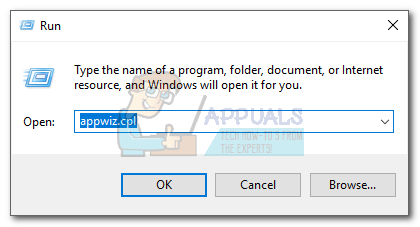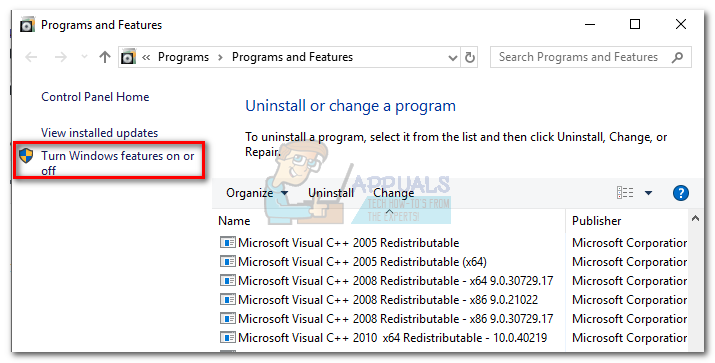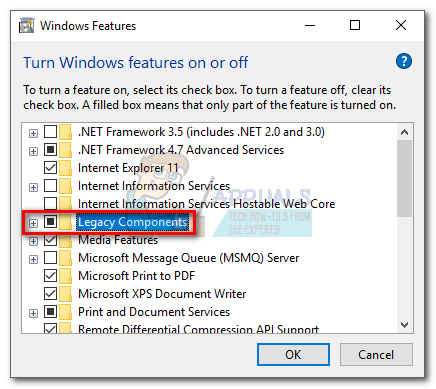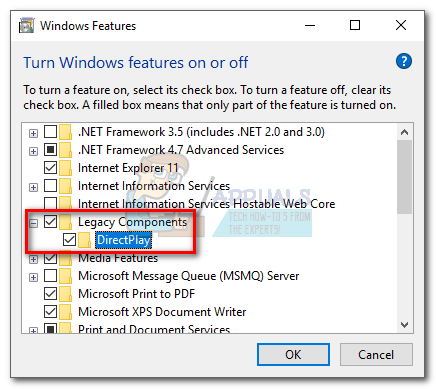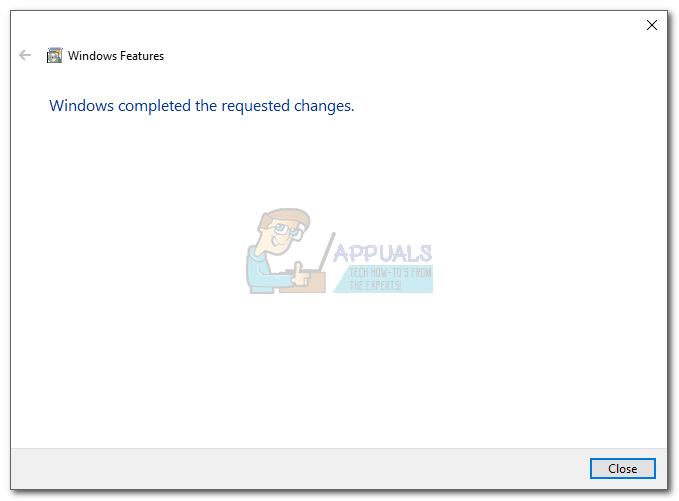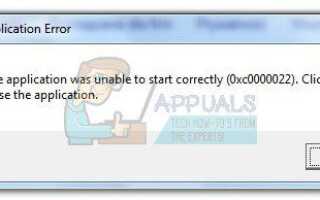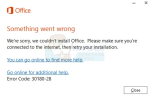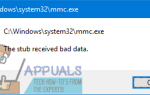ошибка 0xc0000022 часто ассоциируется с устаревшими приложениями, которые сталкиваются с проблемами совместимости с последними версиями Windows (Windows 10 и Windows 8.1). Но вы можете также столкнуться с этим сообщением об ошибке при запуске Adobe Acrobat Reader, открыть файл PDF или запустить другой продукт Adobe. Известно, что некоторые антивирусные пакеты вызывают эту проблему, блокируя разрешения, требуемые приложением, отображающим ошибку.
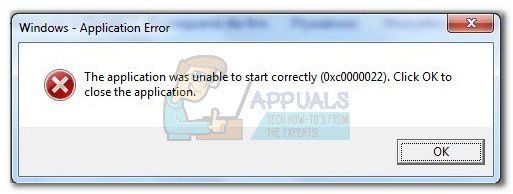
Для тех приложений, написанных на Visual Basic, Ошибка 0xc0000022 обычно сигнализирует о проблеме с разрешением необходимого DLL (динамически связанная библиотека) файл. Часто эту проблему можно избежать, запустив программу с правами администратора. Вы можете сделать это легко, щелкнув правой кнопкой мыши по ярлыку приложения и нажав на Запустить от имени администратора.
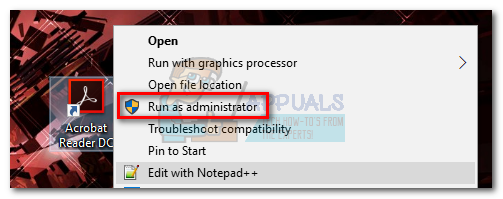
Если запуск программы с правами администратора не помог вам, переключите свое внимание на антивирус. Известно, что некоторые антивирусные пакеты сторонних производителей (особенно AVG и Mc Afee) вызывают эту ошибку в браузерах и других приложениях, которым требуются сетевые разрешения. Попробуйте отключить функцию защиты в реальном времени стороннего антивируса и снова откройте приложение.
Если это не дало никаких результатов, используйте один из двух методов ниже, чтобы избавиться от Ошибка 0xc0000022. Если вы видите сообщение об ошибке при открытии Adobe Reader или файла PDF, выполните следующие действия. Способ 1. При появлении ошибки после запуска устаревшего приложения (или игры) в Windows 8 или Windows 10 выполните следующие действия. Способ 2.
Способ 1. Восстановление распространяемого пакета Microsoft Visual C ++ 2013
Большинство приложений по-прежнему полагаются на распространяемые пакеты Microsoft Visual C ++ для правильной работы в Windows, и Acrobat Reader не является исключением. Некоторые пользователи сообщили, что видели Ошибка 0xc0000022 с продуктом Adobe после Windows выполнено автоматическое обновление. К счастью, это можно решить путем восстановления распространяемых пакетов Microsoft Visual C ++ 2013, которые используются в пакете Adobe. Следуйте инструкциям ниже, чтобы избавиться от Ошибка 0xc0000022:
Замечания: Следующее руководство также будет работать с другими продуктами Adobe, которые отображают 0xc0000022 ошибка, а не только Acrobat Reader.
- Нажмите Windows ключ + R открыть окно запуска. Тип appwiz.cpl и ударил Войти открыть Программы и особенности.

- Прокрутите вниз до Microsoft Visual C ++ 2013 распространяемый пакеты и щелкните правой кнопкой мыши на первой записи. Затем нажмите на Изменить.

- Нажмите на Ремонт кнопку, а затем нажмите да когда Контроль учетной записи пользователя всплывающее окно показано.

- После успешной настройки повторите Шаг 2 а также Шаг 3 со всем остальным Microsoft Visual C ++ 2013 пакеты.

- Раз все Microsoft Visual C ++ 2013 пакеты были восстановлены, перезагрузите компьютер и попробуйте перезапустить Acrobat Reader (или открыть файл PDF).
Если приложение по-прежнему отображает то же сообщение об ошибке, вернитесь к Программа и особенности и удалить все Microsoft Visual C ++ 2013 пакеты. Затем выполните еще одну перезагрузку и используйте эту официальную ссылку Microsoft для загрузки. установите пакеты снова.
 Способ 2. Включение DirectPlay в устаревших компонентах
Способ 2. Включение DirectPlay в устаревших компонентах
DirectPlay является устаревшим API, ранее входившим в Microsoft DirectX API. По сути, это библиотека сетевых коммуникаций, в основном используемая для разработки компьютерных игр, но она также использовалась в некоторых приложениях общего назначения.
Вы могли столкнуться с 0xc0000022 ошибка при попытке открыть старую игру или приложение. Это происходит потому, что рассматриваемая игра (или приложение) пытается использовать .длл файл, который устарел вместе с DirectPlay. Несмотря на то, что компоненты DirectPlay считаются устаревшими в Windows 8.1 и Windows 10, их все равно можно включить в настройках Windows.
Если вы используете Windows 8.1 или Windows 10, DirectPlay будет отключен по умолчанию. Следуйте инструкциям ниже, чтобы включить DirectPlay и устранить 0xc0000022 ошибка:
- Нажмите Windows ключ + R открыть окно Run. В нем введите appwiz.cpl и ударил Войти открыть Программы и особенности.

- Нажмите на Включите или выключите функции Windows.

- Подождите, пока список не заполнится, затем установите флажок рядом с Унаследованные компоненты.

- Нажмите значок + рядом с Унаследованные компоненты и установите флажок рядом с DirectPlay. Удар Хорошо сохранить ваши настройки.

- Ваша ОС затем настроит необходимые файлы для включения DirectPlay. Не закрывайте окно, пока не увидите сообщение » Windows завершила запрошенные изменения ».

- Перезагрузите систему и снова запустите приложение. Должен открываться без 0xc0000022 ошибка.
Статьи по Теме):
0xc00007b

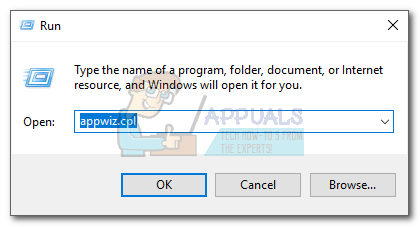
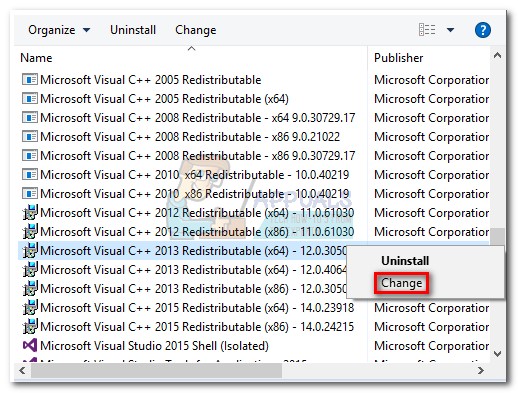
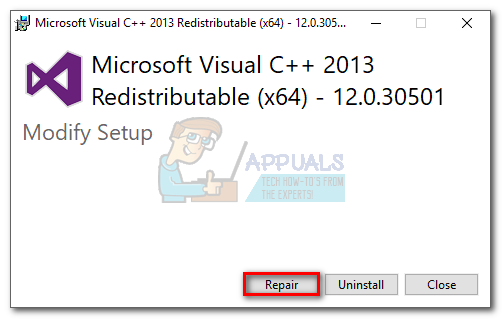
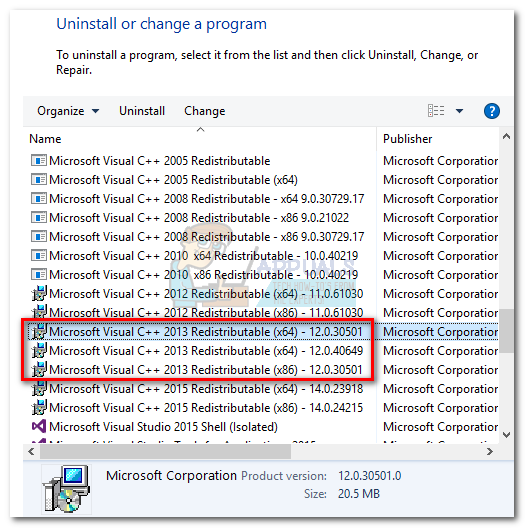
 Способ 2. Включение DirectPlay в устаревших компонентах
Способ 2. Включение DirectPlay в устаревших компонентах